Werbung
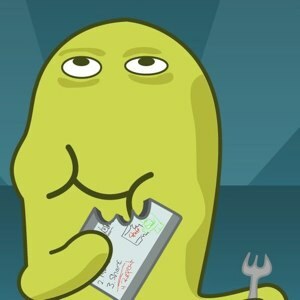 Die meisten Leute würden zustimmen, dass Videoanweisungen leichter zu verstehen sind als einfache geschriebene Wörter. Deshalb Youtube ist voll mit Videos mit Anleitungen. Das Erstellen von Lehrvideos ist jedoch nicht jedermanns Sache, da der Vorgang schwierig und zeitaufwändig ist.
Die meisten Leute würden zustimmen, dass Videoanweisungen leichter zu verstehen sind als einfache geschriebene Wörter. Deshalb Youtube ist voll mit Videos mit Anleitungen. Das Erstellen von Lehrvideos ist jedoch nicht jedermanns Sache, da der Vorgang schwierig und zeitaufwändig ist.
TechSmith - der Hersteller von Jing So machen Sie ein besseres Screenshot-Bild mit Jing (Mac) Weiterlesen - hat versucht, das Problem durch Freigabe eines zu lösen iPad App namens ScreenChomp. Dies kostenlos Screencasting App ist so einfach, dass auch kleine Kinder es benutzen können. Sie können die App auch für andere Zwecke verwenden, als schrittweise Anleitungen zu erstellen, z. B. zum Teilen von Ideen. Erklären Sie Details in einem Bild, erstellen Sie visuelle Geschichten oder haben Sie einfach Spaß daran, Opas einen roten Schnurrbart hinzuzufügen Gesicht.
Das Story Board
An der einfachen und kindlichen Oberfläche können Sie leicht erkennen, dass die App für kleine Kinder gedacht ist. Das heißt aber nicht, dass Erwachsene es nicht benutzen können. Obwohl Sie mit ScreenChomp keine komplexen Screencasts erstellen können, ist die iPad-Screencast-App für die meisten von uns bereits mehr als ausreichend.
Die App-Oberfläche besteht aus einem großen Zeichenbrett und zwei Symbolleisten am unteren und oberen Bildschirmrand. Die grundlegende Methode zur Erstellung eines Screencasts ist einfach. Sie können alles, was Sie tun, auf dem Zeichenbrett aufzeichnen. Die App zeichnet auch alle Geräusche auf, die das iPad-Mikrofon aufnehmen kann. Dies bedeutet, dass Sie Ihrem Screencast einen Kommentar hinzufügen können.
Sie haben drei Markierungen und einen Radiergummi in der unteren Symbolleiste. Auf der linken Seite befinden sich außerdem ein Schnellreinigungstool und ein Bildimportwerkzeug. Die Aufnahmetaste befindet sich rechts.
Das Starten einer Zeichnung ist so einfach wie das Tippen auf eine gewünschte Markierung. Sie können auf den aktiven Marker tippen und ihn gedrückt halten, um die Farbe auszuwählen. Diese Anordnung bietet Ihnen drei benutzerdefinierte gebrauchsfertige Markierungen zum Zeichnen.

Sie können eines der Bilder in Ihrem Fotoalbum als Hintergrund auswählen. Tippen Sie auf die Bild hinzufügen Symbol unten links und suchen Sie nach dem gewünschten Bild.

Das Bild wird in die Mitte des Zeichenbretts eingefügt. Dann können Sie auf das Bild kritzeln, um Ihre Geschichte zu erzählen. Diese Funktion ist sehr nützlich, wenn Sie für Ihren Screencast eine externe Grafik wie ein Firmenlogo, Grafiken, Karten usw. verwenden müssen.

Wenn Sie das Bild ändern müssen, verwenden Sie die Option „Hintergrundbild entfernen" Taste.
Mehr Optionen
Wenn Sie auf das kleine Kopfbild in der oberen linken Ecke des Bildschirms tippen, gelangen Sie zum Seitenbildschirm. Ich denke, das wichtigste Menü auf diesem Bildschirm ist das “Anmeldung" Speisekarte. Dieses Menü ist nützlich, wenn Sie Ihre Screencasts auf Screenchomp oder auf Facebook teilen möchten.

ScreenChomp verwendet Facebook als Überprüfungstool. Um sich anzumelden, müssen Sie Ihre Facebook-Daten eingeben und ScreenChomp Zugriff darauf gewähren.

Alle deine freigegebenen Videos werden im Feld neben dem Kopf aufgelistet. Da ich zum Zeitpunkt der Aufnahme des Screenshots noch nichts hochgeladen hatte, war die Liste noch leer.
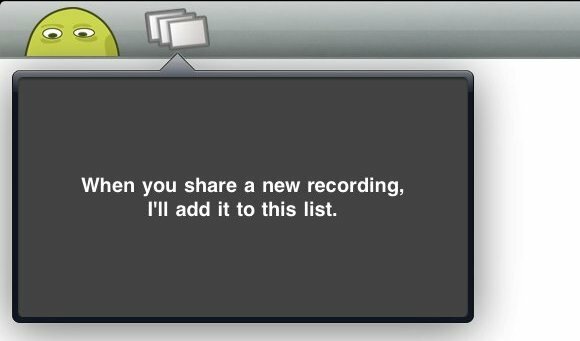
Aufnahmezeit
Ein Countdown von drei Sekunden beginnt, nachdem Sie die rote Aufnahmetaste gedrückt haben. Danach beginnt die Bildschirmaufnahme. Sie können mit dem Zeichnen beginnen, während Sie den Vorgang mündlich erklären. Drücken Sie die Stopp-Taste, um den Vorgang zu beenden.

Das Video wird gespeichert und auf dem Freigabebildschirm angezeigt. Sie können dem Video einen Namen geben, es auf ScreenChomp oder Facebook hochladen oder löschen, wenn Sie es nicht mehr möchten.

Im Allgemeinen macht ScreenChomp Spaß und ist einfach zu bedienen. Es wäre jedoch besser, wenn der Entwickler eine Methode zum Speichern der Videos auf dem Computer bereitstellen würde. Derzeit können Sie die Videos nur vom iPad herunterladen, indem Sie sie ins Internet hochladen. Leider ist das Hochladen von Videos ein langer und schmerzhafter Prozess für diejenigen mit einer nicht so guten Internetverbindung. Am Ende könnten diese armen Leute ihre Videos möglicherweise überhaupt nicht rausbringen.
Haben Sie ScreenChomp ausprobiert? Kennen Sie andere ähnliche iPad-Screencasting-Apps? Teilen Sie Ihre Gedanken und Empfehlungen mit den Kommentaren unten!
Vergessen Sie nicht, diese Screencasting-Artikel zu lesen - 5 kostenlose Screencasting-Apps zum Erstellen von Video-Tutorials 5 kostenlose Screencasting-Apps zum Erstellen von Video-Tutorials Weiterlesen , So erstellen Sie mit diesen 6 Online-Tools einen Screencast wie ein Profi So erstellen Sie mit diesen 6 Online-Tools einen Screencast wie ein Profi Weiterlesen , und CaptureFox: Nehmen Sie einen Screencast in Firefox auf Mit diesen 4 Firefox-Tools ist die Bildschirmaufnahme einfachWenn Sie einen Bildschirm in Firefox aufnehmen müssen, ist die Verwendung Ihrer Druckbildschirmschaltfläche und einer separaten Bildbearbeitungssoftware nicht immer effizient. Schauen Sie sich stattdessen diese Tools an. Weiterlesen .
Ein indonesischer Schriftsteller, selbsternannter Musiker und Teilzeitarchitekt; Wer möchte eine Welt einen Beitrag nach dem anderen über seinen Blog SuperSubConscious verbessern?

